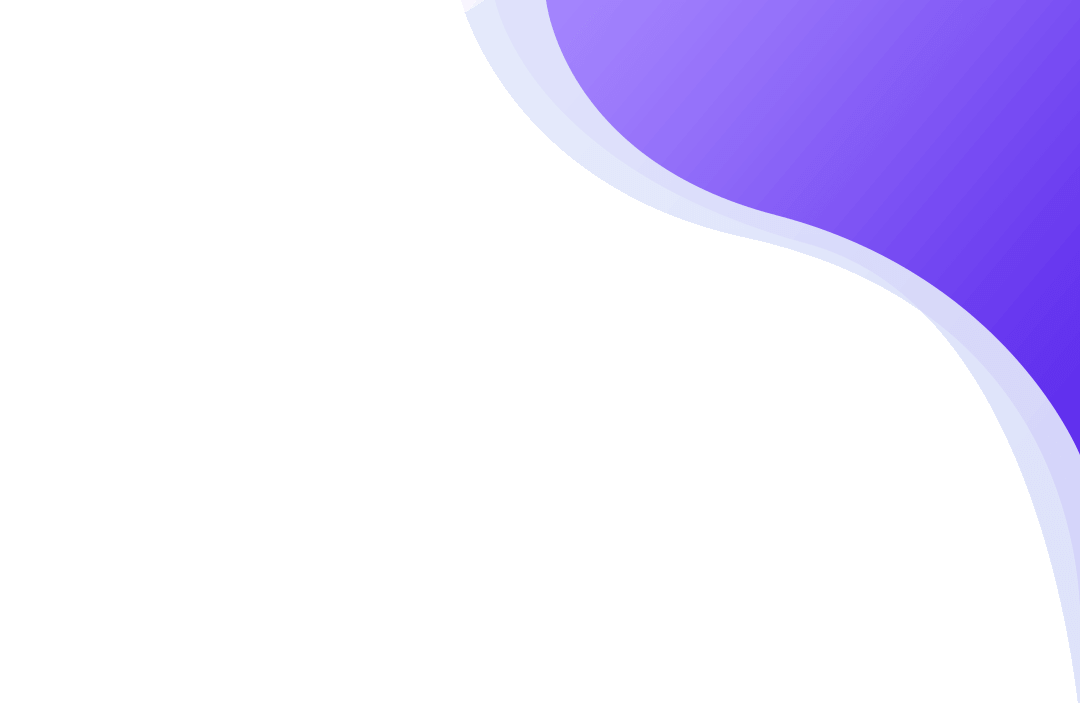
Supervisión remota de empleados a través de la nube
Instalar la aplicación en la nube
Instalando Net Monitor for Employees Professional en la Nube puede realizar una monitorización remota de empleados a través de diferentes redes e Internet.
Necesita instalar esos dos módulos para empezar con la monitorización remota de empleados soportada por Cloud:
- Net Monitor for Employees Professional Console (véase Instalación de la consola)
- Net Monitor for Employees Agent
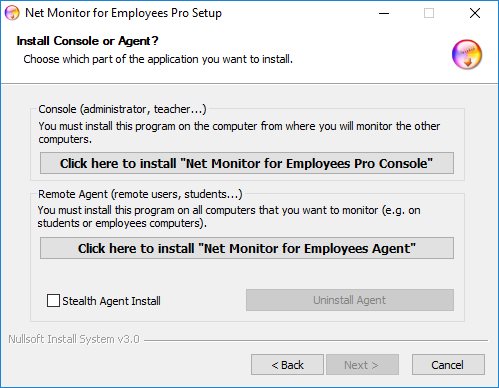
Instalación del Agente Net Monitor para Empleados
El "Net Monitor for Employees Agent" debe estar instalado en todos los ordenadores remotos que desee monitorizar. Para ello, debe tener privilegios de administrador.
El agente puede instalarse manual o remotamente.
Instalación manual de agentes (preferido)
Para instalar manualmente un agente, vaya al ordenador remoto y ejecute el programa de instalación.
En la primera ventana de instalación pulse sobre la segunda opción Instalar "Net Monitor for Employees Agent".
Al final de la instalación tendrá que configurar un agente. Para ello, lea el capítulo Configuración del agente.
El agente puede instalarse en modo oculto (seleccione la casilla"Stealth Agent Install").
De esta forma no se crea ningún grupo de programas, la aplicación no aparece en Agregar o quitar programas y no se muestra ningún icono.
Configuración del agente
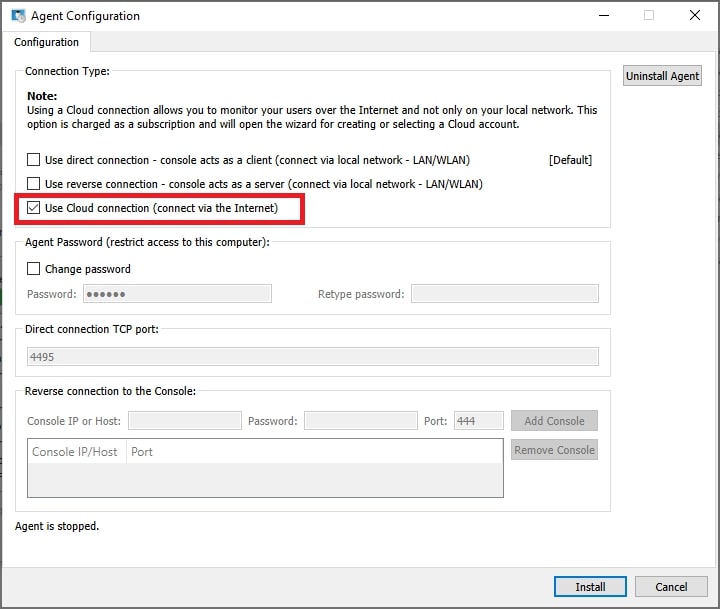
Durante la instalación, debe escribir la contraseña que protege la configuración y el acceso al agente.
Aquí, simplemente seleccione una contraseña y recuérdela. Tenga en cuenta que el puerto por defecto en el que opera el agente es el 4495. Puede cambiar este puerto durante la instalación o, más adelante (pestaña Advanced Configuration).
Si utiliza un cortafuegos, debe abrir el puerto utilizado.
Puede elegir que este ordenador sea accesible sólo a través de la conexión a la Nube seleccionando "Use Cloud connection", lo que le permite monitorizar el ordenador a través de Internet. La licencia Cloud se basa en una suscripción.
Crear cuenta en la nube (necesaria sólo la primera vez)
Si ha seleccionado que desea utilizar la conexión a la nube, se le pedirá que utilice la cuenta de nube existente o que cree una nueva cuenta de nube.
Si está creando una cuenta Cloud por primera vez, su licencia Cloud de prueba se activará automáticamente.
NOTA:
La cuenta en la nube también puede crearse directamente desde la consola de monitorización mediante el menú "Cloud / Create Cloud account".
Para monitorizar tu ordenador a través de Internet, necesitas tener la cuenta Cloud.
Si aún no tiene una cuenta en la nube, puede crearla aquí seleccionando "Create new Cloud account":
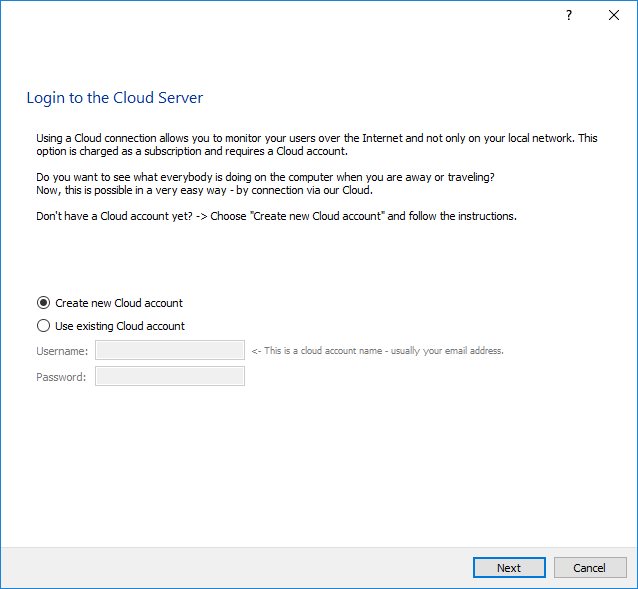
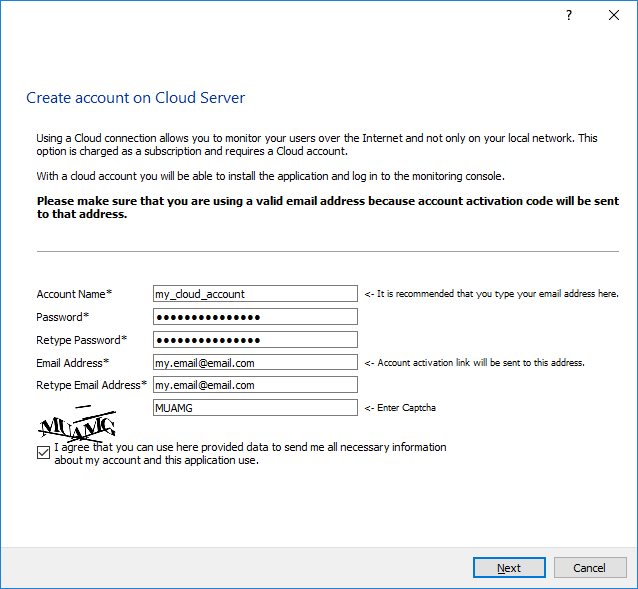
Recibirá un correo electrónico con el código de activación de la cuenta después de confirmar este paso:
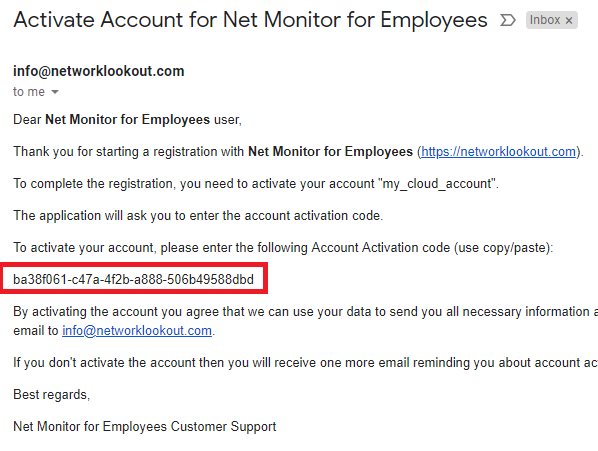
NOTA:
Si no has recibido ningún correo electrónico, comprueba tu carpeta de SPAM o ponte en contacto con el servicio de asistencia.
Proceda con la instalación e introduzca el código de activación de la cuenta que recibió por correo electrónico:
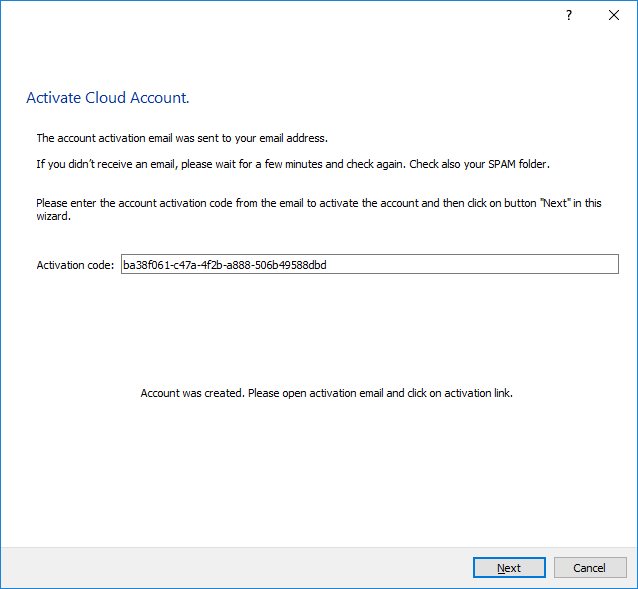
Utilizar la cuenta Cloud existente (si ya ha creado la cuenta Cloud)
Si ya ha creado una cuenta en la nube antes, entonces los pasos anteriores no son necesarios y puede elegir "Use existing cloud account" e introduzca su nombre de usuario y contraseña de la cuenta en la nube:
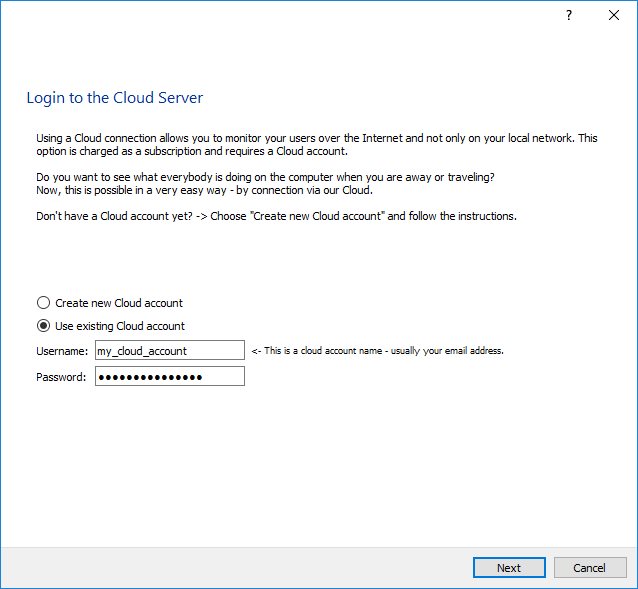
Haga clic en "Siguiente" y confirme que desea supervisar este ordenador:
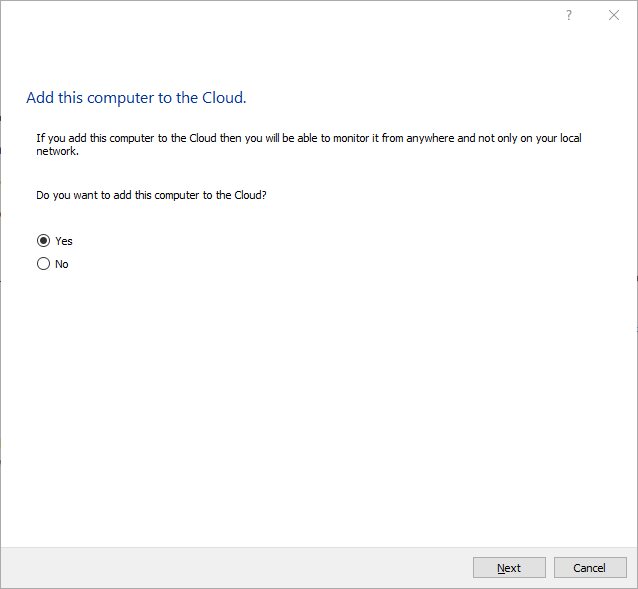
Después de eso, su ordenador remoto se ha añadido a la nube y se puede añadir a la consola utilizando el menú "Cloud / Add computers from Cloud".
Despliegue remoto de agentes a través de Active Directory mediante paquete MSI
La instalación remota del agente es posible desplegando el paquete MSI a través de Active Directory.
El paquete MSI para el agente que puede utilizarse para la implantación remota a través de Active Directory puede descargarse aquí:
https://dwn.networklookout.com/nmemplpro_agent.msi
Se puede instalar así:
msiexec /i nmemplpro_agent.msi PASSWORD=mi-contraseña-agente CLOUD_ADD=Y CLOUD_ACCOUNT=mi-cuenta-nube CLOUD_PASSWORD=mi-contraseña-nube /qn
Es necesario desplegar como de costumbre utilizando el paquete nmemplpro_agent.msi y especificando esas propiedades MSI:
PASSWORD=mi-contraseña-agente
CLOUD_ADD=Y
CLOUD_ACCOUNT=mi-cuenta-nube
CLOUD_PASSWORD=mi-contraseña-nube
Más información sobre cómo configurar la consola para supervisar ordenadores en la Nube aquí:
¿Listo para empezar a controlar a sus empleados?
Compre esta aplicación ahora. Nunca se arrepentirá de su decisión.
Comprar ahora